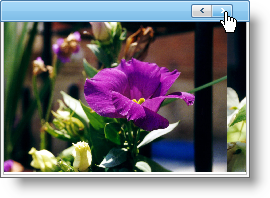
WebImageViewer™ コントロールはスクロール アニメーションを利用して、ビューポート内の画像ストリップの位置を変更します。スクロール アニメーションには 3 つの異なるタイプがあります。
Continuous
NextItem
Page
詳細は、 「スクロール アニメーションのタイプ」を参照してください。
以下の例のコードは、WebImageViewer でスクロール アニメーションを設定する方法を示します。
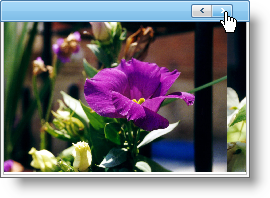
Visual Basic の場合:
' Type を Continuous に設定します。 Me.WebImageViewer1.ScrollAnimations.Type = Infragistics.Web.UI.ListControls.ScrollAnimations.Page ' EquationType を EaseInBounce に設定します。 Me.WebImageViewer1.ScrollAnimations.Page.EquationType = Infragistics.Web.UI.AnimationEquationType.EaseInBounce ' Duration を 100 に設定します。 Me.WebImageViewer1.ScrollAnimations.Page.Duration = 100
C# の場合:
// Type を Continuous に設定します。 this.WebImageViewer1.ScrollAnimations.Type = Infragistics.Web.UI.ListControls.ScrollAnimations.Page; // EquationType を EaseInBounce に設定します。 this.WebImageViewer1.ScrollAnimations.Page.EquationType = Infragistics.Web.UI.AnimationEquationType.EaseInBounce; // Duration を 100 に設定します。 this.WebImageViewer1.ScrollAnimations.Page.Duration = 100;
クライアント側でスクロール アニメーションを設定することも可能です。
JavaScript の場合
var iv = $find("WebImageViewer1")
var scrollAnimations = iv.get_scrollAnimations();
scrollAnimations.set_type($IG.ScrollAnimation.Page);
var pageAnimation = scrollAnimations.get_pageAnimation();
pageAnimation.set_equationType($IG.AnimationEquationType.EaseInBounce);
pageAnimation.set_duration(100);